在日常使用计算机的过程中,进入BIOS设置界面是一项常见的操作。BIOS(Basic Input Output System,基本输入输出系统)是计算机硬件和操作系统之间的重要桥梁,负责硬件初始化和启动管理。很多用户为了修改启动顺序、调整硬件参数或者解决系统故障,都需要进入BIOS进行相关设置。本文将详细介绍如何在开机状态下进入BIOS,尤其针对中国地区的主流品牌和机型,帮助用户轻松掌握这项技能。
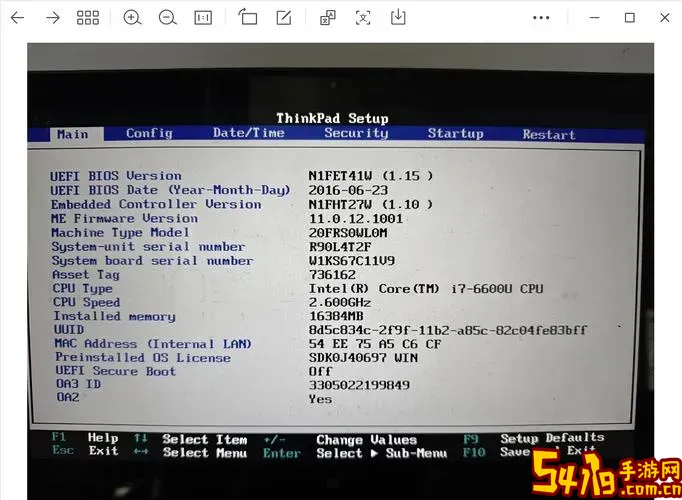
首先,了解什么情况下需要进入BIOS是非常重要的。通常,用户需要进入BIOS的场景包含但不限于以下几点:
1. 修改启动顺序,选择从U盘或光盘启动以安装操作系统或进行系统维护;
2. 调整硬盘、内存等硬件的运行频率和电压参数,提高系统性能或解决兼容性问题;
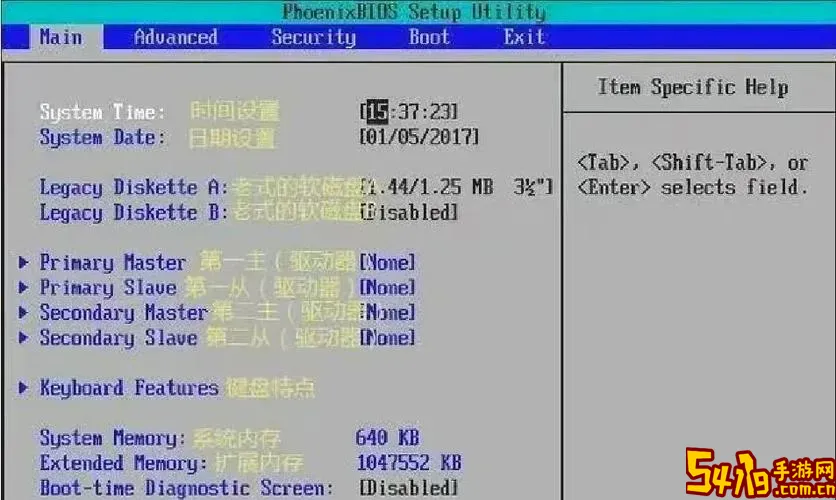
3. 启用或禁用硬件设备,比如关闭集成声卡、开启虚拟化技术等;
4. 设置系统管理员密码,增强安全性;
5. 查看硬件信息和系统状态诊断。
进入BIOS的方式因主板或电脑品牌不同而有所差异,但大致流程相似。以下是中国多数用户常用的进入BIOS的方法,以及需要注意的事项。
一、关机状态下进入BIOS的基本方法
在电脑完全关机的状态下,通常是开机后按下某个特定的键即可进入BIOS。常见的按键包括:
- Del(删除键):多数台式电脑主板使用;
- F2:华硕(ASUS)、联想(Lenovo)部分型号、戴尔(Dell)笔记本常用;
- F10:惠普(HP)部分型号;
- F12:部分品牌用于启动菜单,有时也能进入BIOS;
- Esc:部分惠普设备。
用户开机时需要快速连续地按下对应按键,通常会看到屏幕上显示“Press DEL to enter setup”或“Press F2 to enter BIOS”等提示。
二、开机状态下如何进入BIOS
有些用户的电脑运行中,需要在不中断操作系统的情况下重启并进入BIOS。现代Windows系统(特别是Windows 10和Windows 11)提供了通过系统设置进入BIOS的便捷方式,避免了盯着屏幕寻找时机操作按键的麻烦。
具体步骤如下:
1. 打开“设置”
点击“开始”菜单,选择“设置”(齿轮图标),进入Windows设置界面。
2. 进入“更新和安全”
在设置中选择“更新和安全”,进入系统更新和恢复选项。
3. 选择“恢复”
在左侧菜单中点击“恢复”,找到“高级启动”选项。
4. 点击“立即重启”
在“高级启动”下点击“立即重启”按钮,计算机会重新启动,并进入一个选项界面。
5. 进入固件设置
重启后出现蓝色屏幕选项,依次点击“疑难解答” → “高级选项” → “UEFI固件设置”,然后点击“重启”。
6. 进入BIOS界面
此时计算机会自动进入BIOS界面,用户就可以进行相应的设置了。
三、使用快捷按键结合重启快速进入BIOS
部分品牌支持通过快捷键结合重启操作快速进入BIOS。例如,联想某些型号可以在按住“Shift”键的同时点击“重启”,电脑会自动进入Windows恢复环境,然后按上述方法进入BIOS。
另外,也可以尝试在已经登录Windows的状态下按住电脑电源键强制关机,然后开机按BIOS快捷键,但此方法较为激烈,可能损坏系统,不推荐频繁使用。
四、特殊情况及注意事项
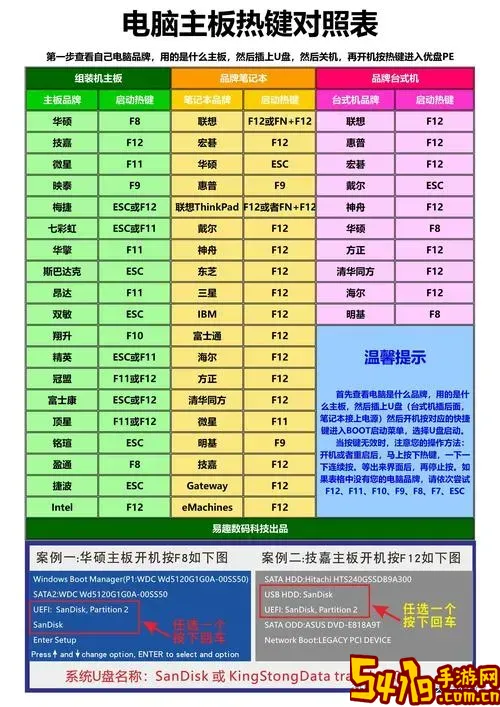
1. 笔记本极速启动影响进入BIOS:
某些笔记本开启了快速启动或快速引导功能,开机时间极短,按键很难捕捉到,建议关闭快速启动或使用上述Windows内置方法进入BIOS。
2. 确认主板型号和BIOS版本:
不同主板厂商(如华硕、技嘉、微星、华擎等)以及品牌机型(如联想、小米、华为等)进入BIOS的方式可能有差异。可以查看官方说明书或官方网站获取具体支持信息。
3. 注意安全操作:
BIOS是计算机底层的设置环境,错误修改参数可能导致系统无法启动。建议用户在操作前做好记录,或者寻求专业人员帮助。
五、总结
总的来说,进入BIOS的传统方法是在电脑开机时按下指定按键,然而随着计算机技术发展,Windows系统中新增了通过软件操作进入BIOS的方案,极大地方便了用户。中国地区的用户只需根据自己电脑品牌和系统版本,合理选择合适的方法即可顺利进入BIOS。例如台式机用户一般通过Del键,笔记本用户多用F2键,而使用Windows 10/11系统的电脑则可以通过设置中的“高级启动”选项完成。
掌握进入BIOS的技巧,不仅能帮助用户完成系统维护和硬件管理,也为解决电脑故障提供了强有力的手段。建议用户根据自己的具体需求,选择适合自己的进入方式,并时刻注意操作的安全性。